ERP系统说明.docx
《ERP系统说明.docx》由会员分享,可在线阅读,更多相关《ERP系统说明.docx(97页珍藏版)》请在冰豆网上搜索。
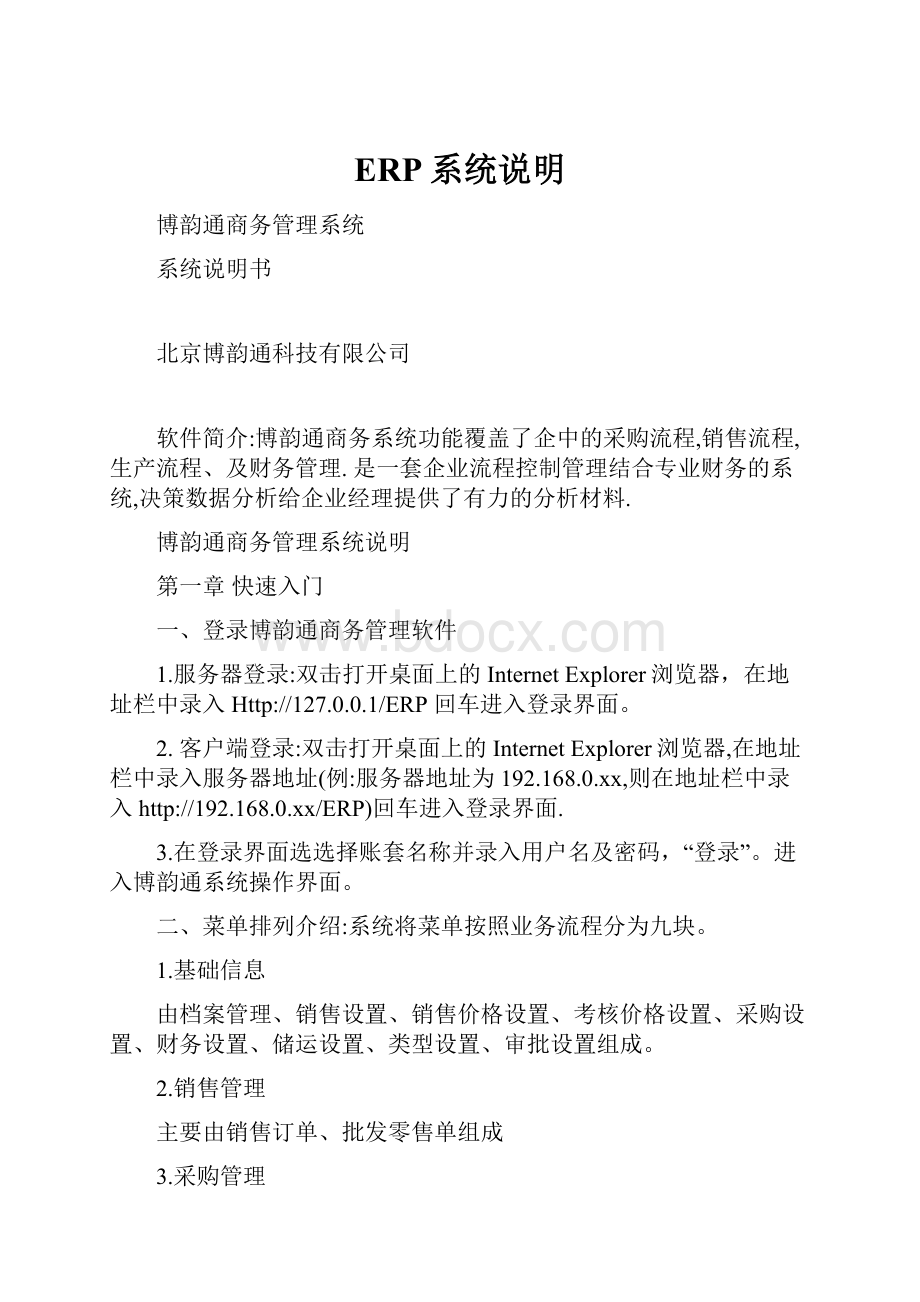
ERP系统说明
博韵通商务管理系统
系统说明书
北京博韵通科技有限公司
软件简介:
博韵通商务系统功能覆盖了企中的采购流程,销售流程,生产流程、及财务管理.是一套企业流程控制管理结合专业财务的系统,决策数据分析给企业经理提供了有力的分析材料.
博韵通商务管理系统说明
第一章快速入门
一、登录博韵通商务管理软件
1.服务器登录:
双击打开桌面上的InternetExplorer浏览器,在地址栏中录入Http:
//127.0.0.1/ERP回车进入登录界面。
2.客户端登录:
双击打开桌面上的InternetExplorer浏览器,在地址栏中录入服务器地址(例:
服务器地址为192.168.0.xx,则在地址栏中录入http:
//192.168.0.xx/ERP)回车进入登录界面.
3.在登录界面选选择账套名称并录入用户名及密码,“登录”。
进入博韵通系统操作界面。
二、菜单排列介绍:
系统将菜单按照业务流程分为九块。
1.基础信息
由档案管理、销售设置、销售价格设置、考核价格设置、采购设置、财务设置、储运设置、类型设置、审批设置组成。
2.销售管理
主要由销售订单、批发零售单组成
3.采购管理
由采购计划订单、采购计划退货单组成
4.生产管理
由生产模板、生产组装、生产拆分、生产计划指导、产成品入库、原材料出库、产成品入库分析。
5.储运管理
由备货派车、销售出入库、采购出入库、内部出入库、车辆管理、储运帐表组成。
6.财务管理
由销售账务、采购账务、资金管理、费用管理、总账管理、审批设置组成。
7.决策分析
销售数据分析、采购数据分析、财务数据分析、物流数据分析、
8.系统管理
系统管理、系统权限管理、期初建账、打印设置
9.重要事务提醒
第二章基础信息
基础信息:
建立基础信息目的是为了以下流程的基本操作,没有基础信息以下的所有操作都无法进行.
一、类型设置
类型设置分为客户分类信息、商品分类信息、供货商分类信息、计量单位设置、费用分类设置。
这些分类主要用于客户、商品、供货商、费用在统计数据时的分类。
计算单位用于建设商品档案时商品的数量单位名称。
具体操作:
基础信息——类型设置——客户分类信息——新增
在新增的对话框中输入客户类型ID号(可以自定义但不能有重复的ID号)点击保存。
客户分类有六个类型,类型中没有包含关系。
如果输入错误可以双击类型名称进去修改类型名字,但不能修改ID号。
如要删除分类直接点击
按钮。
供货商分类、商品分类、费用分类操作同上。
二、档案管理
1)部门档案(包括部门ID、部门名称、负债人名称、等等)
具体操作:
基础信息——档案管理——部门档案——新增
在新增界面输入部门编号、部门名称、(有红星号的必添项)其他信息可以自主性选择填写。
输入完整信息后点击“确定”如果需要继续新增部门点击“保存并新增”按钮。
2)员工档案(包括员工ID、员工名称、职务、性别、隶属部门等等)
具体操作:
基础信息——档案管理——员工档案——新增
在新增界面输入用户编号(这个编号以后将用于用户登入账号)用户姓名、选择隶属部门、其他信息可以选择性填写。
确认完信息后点击“提交”按钮、需继续增加点击“保存并新增”。
3)仓库档案(主要包括,仓库ID、仓库名称、仓库地址、仓位ID、仓位名称)
具体操作:
基础信息——档案管理——仓库档案——新增
在界面中输入仓库编号、仓库名称后点击“提交”或“保存并新增”。
在新增完仓库后必须在仓库里面增加仓位。
在仓库档案界面双击已建设好的仓库名字,进入仓库信息,在里面输入“二级仓库编号”和“二级仓库名称”这个时候“添加二级仓库”按钮就可以点击。
点击该按钮新增仓位成功。
4)客户档案(基本资料、税票信息、信用及结算事项、联系方式、经营状况)
具体操作:
基础信息——档案管理——客户档案——新增
界面内带红星的字段是必填项,助记码自动生成,双击选择业务员。
如有客户分类在客户分类选项框中双击选择该新增客户的分类。
填写完信息后点击“提交”或“保存并新增”按钮。
5)商品档案(基础信息、其他)
具体操作:
基础信息——档案管理——商品档案——新增
商品档案中,商品编号是唯一标示,助记码按商品名称自动生成、包装规格以1*N来表示代表一个大单位里面有多少个小单位的量。
商品有四中属性:
销售、采购、附件、不影响库存、如果把属性点上钩商品就具有那种属性。
在商品界面“其他”界面里有设置商品库存上下限值的输入,用于控制不出现库存紧缺的情况。
商品都有附件属性,用于商品销售出去后所产生的附带品。
销售规格可以设置多种方便于可以以各种销售规格进行商品销售。
6)供应商档案(包括供应商的档案信息、联系方式、信用及结算方式)
供应商档案信息跟客户信息基本一样,带红星字段是必填项。
7)角色档案
具体操作:
基础信息——档案管理——角色档案——新增
输入角色ID号,角色名称点击“保存”或“保存并新建”按钮。
主要用于区分员工职位。
8)车辆档案
具体操作:
基础信息——档案管理——车辆档案——新增
输入车辆编号(自定义编号)、车牌号、其他信息可选择性填写。
输入后点击“提交”或“保存并新增”按钮。
9)代金券档案
具体操作:
基础信息——档案管理——代金券档案——新增
代金券档案,输入编号、名称、选择计量单位点击“新增”按钮完成代金券档案录入。
注:
档案管理里面的都有查询、修改、删除功能,建议在帐套启用之前确认信息的准确性,在运行以后用到过的档案不能删除或修改。
三、销售设置
销售设置包括(销售类型设置、并码商品设置、销售方式)
1)销售类型设置
具体操作:
基础信息——销售设置——销售类型设置——新增
输入类型ID号、类型名称后点击“保存”。
销售类型用于做销售单据时候可以选择销售类型,作用于后面报表按不同销售类型来统计数据。
2)并码商品设置
具体操作:
基础信息——销售设置——并码商品设置
并码是针对客户而设置的商品并码,设置并码前提是商品的店内码是相同的。
进入并码商品设置见面,显示都是已经添加完的客户名称,双击客户名称,进去进行并码设置。
进入界面后先点击“增加并码”按钮,然后在弹出的对话框里面输入并码及并码名称,点击保存。
在添加完并码名称后再对应的并码行设置并码商品。
四:
销售价格设置
1)商品最低售价设置
具体操作:
基础信息——销售价格设置——商品最低售价设置
进入商品最低售价界面,商品档案里的所有商品都能在界面中找到,只要双击进去输入加价率和费用就行。
最低售价等于成本价*加价率+费用。
2)客户合同价设置
具体操作:
基础信息——销售价格设置——客户合同价设置——新增
客户合同价格类型是一个客户与商品多对多的价格体系设置
点击“新增”按钮后在弹出的对话框里面输入类型编号、类型名称点击保存。
保存后就进入如图界面,在相应的类型里面设置添加客户、添加相应商品并输入商品的合同价格。
3)特价促销设置
具体操作:
基础信息——销售价格设置——特价促销设置——新增
特价促销和客户合同价设置基本一样,唯独不通的地方就是特价促销有时间段。
在输入完类型ID与类型名称后,双击选择促销开始时间跟结束时间,点击保存。
其他设置于客户合同价一样。
促销价只在时间段内进行。
4)绑定促销设置
具体操作:
基础信息——销售价格设置——绑定促销设置——新增
新增后的界面跟特价促销一样,不一样的地方在于设置商品的时候,设置完客户商品后,在商品设置里面去设置赠品,到时候销售时候就会自动带出赠品。
5)客户合同价查询
具体操作:
基础信息——销售价格设置——客户合同价查询
客户合同价查询可以按客户查询,也可以按照商品去查询。
选择完客户或商品以后点击“查询”按钮即可。
查询出来的结果可以导出Excel方便编辑及打印。
五、采购设置
1)采购类型设置
具体操作:
基础信息——采购设置——采购类型设置——新增
与“销售类型”雷同用于采购数据统计,可以按不同的类型,去统计采购数据。
设置完后在做采购单据时选择用到。
输入类型ID号,类型名称。
(注:
ID号不能重复)输入后点击“保存”按钮就可以。
3)供货商合同价设置
具体操作:
基础信息——采购设置——供货商合同价设置
在供货商档案里面新增的供应商,都会在该界面显示。
如果要设置某个供货商的合同价只需双击供货商名字进入商品价格设置即可。
如果供货商比较多在界面中不易找到,下面有查询功能。
六、财务设置
1)收支类型设置
具体操作:
基础信息——财务设置——收支类型设置——新增
点击“新增”按钮在弹出对话框中输入类型ID号,与类型名称点击保存。
新增完成。
系统默认有来个收支类型。
收支类型主要用于后面的“其他业务收支单”主要用来区分其他业务的收入或者支出当然自己也可以自定义类型。
2)收支明细
具体操作:
基础信息——财务设置——收支明细——新增
收支明细作为“收支类型”的二级收支类型,新增的时候必须选择属于哪个收支类型,作用于后面的其他业务收支单中。
同时也做会生成对应科目的凭证。
收支类型为一级科目,收支明细为二级科目。
4)结算账户
具体操作:
基础信息——财务设置——结算账户——新增
结算账户用于存储资金,账户有两种类型:
现金与银行。
在新增结算账户的时候必须选择属于现金还是银行,账户名称自定义。
填写完信息后点击保存即可。
5)费用类型
具体操作:
基础信息——财务设置——费用类型——新增
此模块主要用建立费用明细,作为销售结算、采购结算、费用单等模块中来使用
管理企业各项费用帐。
系统默认有四种费用类型:
制造费用、销售费用、管理费用、财务费用。
也可以自己新增费用类型。
点击“新增”按钮输入类型ID和类型名称最后点击“保存”即可。
6)费用明细
具体操作:
基础信息——财务设置——费用明细——新增
7)返利设置:
基础信息——财务设置——返利设置——新增
作用于客户在规定时间内完成销售任务,则按销售额的百分率进行返回的设置。
单击“基础信息/基础设置/财务设置”下的“返利设置”,进入费用明细界面,界面包括新增、删除选择、功能。
1)新增返利设置
点击“新增”按钮,进入新增“返利设置列表”界面
在界面中输入,标准ID、标准名称、双击选择“启用与停用时间”点击保存。
保存后,返回“返利设置”界面,在返利标准列表中,找到新增的返利设置目录。
(1)在目录中,点击“对应当期”的设置,在添加当期的页面中输入(月、季、年)的最
低与最高售额,再对应的输入返率。
(月、季、年、只能输入一个,不能同时输入。
)
在对以客户,对应商品下的设置中选择客户与商品(跟前面的合同价选择一样)
2)修改返利标准设置:
在“返利标准列表”中找到要修改的返利类型,修改完后点击保存。
3)删除返利标准设置:
在“返利标准列表”中找到要删除的返利类型,在后面点击
按钮。
设置完成后,如果达到了设置售额,可以在后面的“返利核算执行”中进行统计结算。
8)获利设置
具体操作:
基础信息——财务设置——获利设置——新增
作用于供应商在规定时间内完成采购任务,则按采购额的百分率进行返回的设置。
单击“基础信息/基础设置/财务设置”下的“获利设置”,进入费用明细界面,界面包括新增、删除选择、功能。
其中的新增、修改、删除跟返利设置一样,可以参照返利设置。
设置完成后,如果达到了设置采购额,可以在后面的“获利标准执行”中进行统计结算。
在新增费用明细时候,必须选择“费用类型”明细都是属于具体哪个类型下面,在对应单据生成凭证的时候也是根据具体费用类型,费用明细来作为科目。
费用类型属于一级科目、费用明细属于二级科目。
9)会计科目设置
具体操作:
基础信息——财务设置——会计科目设置
会计科目设置有五大类:
资产类、负债类、权益类、成本类、损益类。
系统默认有国家基本的会计科目包含到二级科目。
也可以自定义科目,如果新增一级科目直接点击页面上的新增按钮,选择属于哪种类型、输入代码及科目名称点击“保存”即可。
如果新增的不是一级科目是二级或者三级等等,必须在页面中找到对应的上级科目,然后双击科目名称,进入到新增界面进行科目新增。
七:
储运设置
1)出库类型设置
具体操作:
基础信息——储运设置——出库类型——新增
出库类型用于内部出库单,新增出库类型的时候,输入类型ID、类型名称。
下面对应科目代码是可选择性填写。
作用于出库类型是否生成凭证,如果需要生成凭证点击对应科目代码的填写框边上的文件夹按钮,选择生成凭证的贷方科目。
2)入库类型设置
具体操作:
基础信息——储运设置——入库类型——新增
入库类型用于内部入库单,新增入库类型的时候和出库类型一样,选择了对应科目生成的凭证在借方。
3)送货路线设置
具体操作:
基础信息——储运设置——送货路线设置——新增
在新增界面中输入路线ID、路线名称、双击选择车牌号码、双击选择送货人、点击保存。
保存后在下面检索客户把属于该路线客户添加进去。
八:
审批设置
1)采购订单审批
具体操作:
基础信息——审批设置——采购订单审批设置——新增
选择操作员,点击大于:
“上次进价或合同价”点上钩。
最后点击保存。
这样的话如果该操作员在进行采购订单,商品价格大于了上次价或者合同价,单据就执行不过去。
2)销售订货单审批设置
具体操作:
基础信息——审批设置——销售订货单审批设置
选择操作员,选择需要审批条件、其中条件有低于等于:
现有库存成本、最近采购价、上次销售价、最低限价、合同价。
大于等于:
应收金额、欠款天数。
选择完审批条件后点击保存。
该操作员在不符合条件下销售订单执行的时候需要审批。
3)销售记账单审批设置
具体操作:
基础信息——审批设置——销售记账单审批设置
销售记账单审批,操作方法跟销售订单一样,条件只有一个:
销售价格低于最低价审批设置。
4)批发零售单审批设置
具体操作:
基础信息——审批设置——批发零售单审批设置
批发零售单审批设置条件相对比其他单据多,其中有商品折扣、整单折扣、销售抹零、商品单价(低于库存成本、最近采购价、上次销售价、最低售价)应收金额、欠款天数。
具体操作方法跟其他单据一样。
5)送货发货单审批设置
具体操作:
基础信息——审批设置——送货发货单审批设置
送货发货单审批条件只有一个,商品单价大于上次进价或合同价。
选择操作员,保存审批设置就完成了。
6)内部出库单审批设置
具体操作:
基础信息——审批设置——内部出库单审批设置
操作方法跟其他单据一样,但是没有条件选择,只要设置了内部出库单需要审批,操作员的每张内部出库单都需要审批。
7)费用单审批
具体操作:
基础信息——审批设置——费用单审批设置
点击“费用单需要审批”每个操作员费用单都需要审批,可以设置操作员审批的金额。
输入审批费用金额,选择操作员。
保存就可以。
第三章采购管理
采购管理:
主要是采购计划订单和采购退货计划单两个单据。
用于采购前的计划单据。
1)采购计划订单
具体操作:
采购管理——采购管理——采购计划订单,界面有新增、查询、两个功能按钮。
新增:
进入单据新增界面
界面中分为主信息模块、检索模块。
在主信息中仓库名称、供应商、采购员(选择供应商自动带出采购员)为必填项。
检索模块:
在选择完主信息后,点击检索商品按钮(检索支持模糊查询,可以根据助记码、商品编号、简称、及商品名称来进行商品检索)在检索出来的商品中采购数量、价格、仓位为必填项。
选择完商品后点击添加商品按钮,这时系统自动生成订单单编号。
在确认无误后,点击保存按钮。
最后点击执行。
(单价可以选择按量计价或按件计价)
采购计划订单查询与修改:
点击采购计划订单列表右下角查询,在系统弹出的网页对话框填写检索条件“确定”,系统自动检索出符合检索条件的所有采购计划订单。
双击打开采购计划订单列表中准备修改的单据进入录入界面,在未执行状态下修改填写的信息,修改完成后点击“保存”若有“执行”权限可以直接直行送货发货单。
采购计划订单功能按钮简介
保存:
采购计划订单操作完成但不能执行时点击保存,系统将保存修改信息在未执行的状态。
再修改或执行操作时双击已保存的单据可以直接操作。
执行:
采购计划订单操作完成确定信息没有错误后点击执行,系统自动生成送货发货单。
撤销:
对已执行的采购计划订单撤销到未执行状态时使用。
(修改已执行完成的采购计划订单时,必须先撤销到未执行状态)
打印:
操作完的送货发货单需要打印时,点击打印。
停用/启用:
采购计划订单作废时点击停用(只能在未执行的状态下可以停用)。
作废的采购计划订单再次使用时,点击启用(启用到未执的状态可继续操作)
注:
采购计划订单执行完以后不影响任何数据,只会生成一张信息一样的送货发货单。
2)采购退货单
具体操作:
采购管理——采购管理——采购退货计划单
采购退货计划单的作用是解决采购业务中已经通过审核后,发现商品数量、型号、单价等不正确的情况而开设的采购退货计划处理。
采购退货计划单的查询方法、操作方法、修改方法与采购计划订单相似。
注:
采购退货计划单,也不影响系统任何数据只会生成一张采购退货单
第四章销售管理
销售管理包括(销售订单、批发零售单、代金券销售单、等)单据组成。
1)销售订单
具体操作:
销售管理——销售管理——销售订单——新增
销售订货单是在客户下订单时候新增的,在新增界面中选择客户名称,选择仓库名称、交货日期开始时间与结束时间系统默认为当天可以双击进行修改。
业务员根据客户档案里面自动带出,也可以进行修改。
检索商品跟采购计划订单一样。
注意的地方在销售规格的选择,选择不同的销售规格,商品基本数量是不一样的。
在输入完商品数量价格后必须保证商品有选择仓位。
最后点击“添加”按钮。
检索商品按钮旁边有个明细,作用于如果该客户设置了合同价商品,点击“明细”检索出来的就只有客户合同价内的商品。
在输入完商品信息,确认整张单据没有问题可以点击执行。
单据号系统自动生成。
销售订单功能按钮
暂存:
在修改完销售订单后需要点击暂存按钮。
停用/启用:
在单据作废的时候,可以点击停用,这样单据就不会在销售订单列表中显示。
撤销:
单据已经执行后,发现有误可以通过查询找到该单据,必须点击撤销这样就
才能对单据进行修改了。
打印:
打印销售订单
审批:
如果单据执行不过去,需要进行审批,点击“审批”按钮即可。
查询:
在销售订单列表界面中有查询功能,查询条件有很多,可以选择去查询所有
销售订单。
列表中默认显示的是未执行打销售订单。
导出导入:
可以讲销售订单信息导出EXCEL表中。
注:
销售订单执行完以后除了可用库存减少外不影响其他任何数据,只会生成一张单据号一样的送货发货单。
销售订单中可以看到商品的库存,和可用库存。
(可用库存下面做解释)
2)批发零售单
具体操作:
销售管理——销售管理——批发零售单——新增
批发零售单也可以称为”门市销售单”主要用于现款现货的销售。
点击新增按钮进入新增界面,选择客户、仓库、业务员(选择客户时自动带出),检索需要的商品,商品检索方法跟销售订单一样。
选择商品销售规格,输入数量与价钱,选择商品具体出库仓位,点击“添加”按钮。
单据应收金额自动在下面的“应收金额”显示。
如果有收款,点击单据上面的“账户金额”按钮,在弹出对话框中点击“查询”弹出结算账户,在结算账户里面输入实际收到金额数,点击“确定”系统提示添加成功,然后点击确认后,点击“返回”按钮。
这样添加实收金额成功,在单据下面的实收金额里面就会显示实际收到的金额数。
如果有销售抹零,直接在单据下面费用金额里面填写销售抹零的金额。
下面的分类属于费用分类,在基础信息里面建设过这里就可以选择到。
如果客户有存款,系统称为预收款,在单据下面会有个预收余额。
同时可以使用到预收款来结算应收款。
批发零售单功能按钮介绍
暂存:
在修改过单据数据,或执行单据之前点击暂存。
执行:
确认完单据信息无误后将单据执行。
撤销:
将已经执行的单据撤销回到未执行的状态。
(已执行的单据不能修改,可以通过撤销到未执行状态下修改)
打印:
将批发零售单打印
停用/启用:
如果将单据作废可以点击停用按钮,如果将作废的单据还原点击启用
按钮。
审批:
设置了审批条件,在单据不能执行的情况下必须有审批权限的操作人员进行
审批单据才能被执行过去。
查询:
在批发零售单列表除了“新增“功能按钮还有“查询”按钮可以根据多种条件对批发零售单进行查询,列表界面默认显示的是未执行的批发零售单。
单据数据影响
A)全部记账(未付款的单据金额,系统自动计入应收账款)
这种情况下商品的库存会减少,客户的应收账款增加。
撤销的话数据影响相反。
B)部分记账
商品库存减少,资金账户余额增加,客户应收款增加。
撤销数据影响相反。
C)全部结账
商品库存减少,资金账户余额增加。
撤销数据影响相反。
注:
如果零售单有销售抹零,执行后会生成一张费用单。
零售单执行以后不管什么结算方式都会系统都将生成一张凭证。
第五章储运管理
本节主要介绍备货派车、销售出入库、采购出入库、内部出入库、车辆管理、储运账表查询。
1)备货派车单中包括“备货发货单”、“订货量发货调整”、“送货派车单”。
A:
备货发货单
具体操作:
储运管理——备货派车单——备货发货单
作用于统计还未发货的商品,统计条件可以选择按客户、商品、订货时间、交货时间、仓位。
方便进行派车参考。
B:
订货量发货调整
具体操作:
储运管理——备货派车——订货量发货调整
主要用于订货量与库存比较,进行发货量的调整。
查询条件可以按商品、仓库、仓位、订货时间来进行查询。
查询出来后如果有缺货单据可以点击“调整”按钮对发货量进行调整。
C:
送货派车单
具体操作:
储运管理——备货派车——送货派车单
送货派车单的使用,不会引起系统数据的任何变化。
仓储部门工作人员可以根据打印出来的“送货派车单”进行备货、派车。
在此单中“派车单号”是系统自动生成的,“派车日期”系统默认当天日期。
选择送货“车
辆”、“送货司机”、“送货员”、“送货线路(如果设置了路线)”单击“检索”选择需要派车
的“销售订单”。
“执行”此“送货派车单”系统数据无影响。
参与过派车的销售订单在明细列表中自动消失,
在派车过的销售订单,生成的送货发货单中有该单据的派车单号。
2)销售出入库:
其中包括送货发货单、送货发货单、剩货处理单、附件回收单。
A送货发货单
具体操作:
储运管理——销售出入库——“送货发货单”进入送货发货单列表。
送货发货单是由销售订单生成不能直接新增,列表中显示的为未执行的送货发货单。
送货发货单的数据信息都是由销售订单生成,该单据通常都是由库房进行处理,可以双击选择送货员,在确认单据中商品明细后将单据打印执行。
送货发货单的查询与修改
点击送货发货单列表右下角查询,在系统弹出的网页对话框填写检索条件“确定”,系统自动检索出符合检索条件的所有送货发货单。
双击打开送货发货单列表中准备修改的单据进入录入界面,在未执行状态下修改填写的信息,修改完成后点击“修改保存”若有“执行”权限可以直接直行送货发货单。
(送货发货单只能在未执行的状态修改,若送货发货单已执行需要先撤销执行才能修改)
.送货发货单功能按钮简介
保存:
在修改或执行操作时双击已保存的单据可以直接操作。
执行:
送货发货单操作完成确定信息没有错误后点击执行,系统商品库存减少。
撤销:
对已执行的送货发货单撤销到未执行状态时使用。
(修改已执行完成的送货发货单时,必须先撤销到未执行状态,撤销送货发货单库存增加)
打印:
操作完的送货